win7系统怎样修改hosts文件权限 win7修改hosts文件权限的步骤
时间:2022-03-14作者:huige
hosts文件主要是负责将主机域名映射到相应的IP地址,我们可以根据自己的需求来近修改,可是有win7系统用户在修改hosts文件的时候发现没权限,那么要怎样修改hosts权限呢?针对此问题,本教程就给大家分享一下win7修改hosts文件权限的步骤。
推荐:电脑公司win7旗舰版下载
具体步骤如下:
1、打开hosts文件所在位置,正常都显示在C:\Windows\System32\Drivers\etc。右键hosts文件,选择属性。
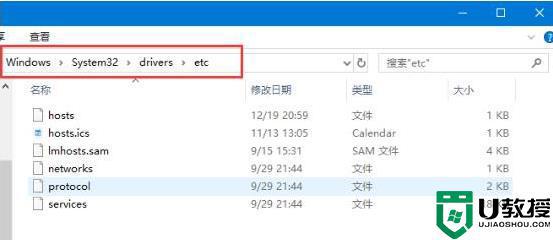
2、点击hosts属性对话框里的“高级”。
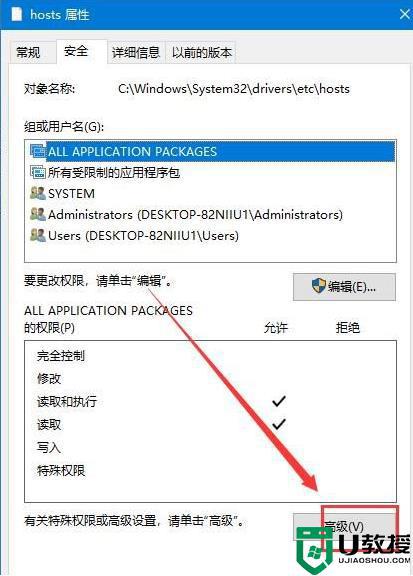
3、在hosts的高级安全设置界面点击更改权限,在新弹出的对话框里点击添加按钮。点击hosts的权限项目窗口下面的主体的“选择主体”。
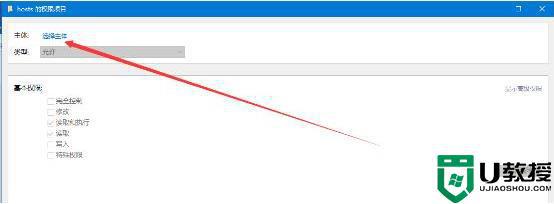
4、点击进入选择用户或组界面,点击高级。
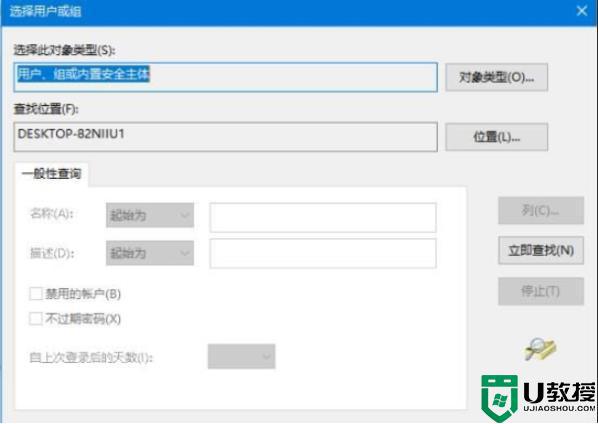
5、点击高级后,我们接着在点击理解查找,然后在查找结果里找到当前用户的账号,选中后点击确定。
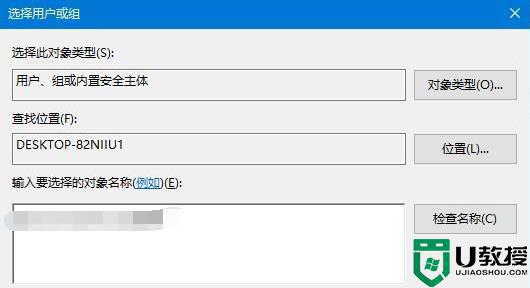
6、在选择用户或组界面里点击确定,将hosts的权限项目界面下的基本权限的所以项目都勾选上,然后点击确定。
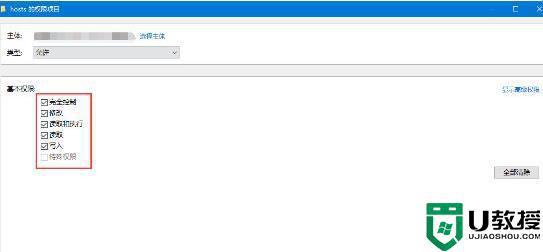
7、权限添加成功后,直接点击确定。
上述便是win7系统怎样修改hosts文件权限的详细内容,是不是挺简单呢,有相同需要的用户们可以学习上面的方法来修改。





